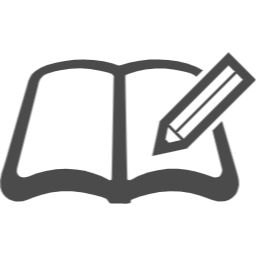| ようやくBluletoothテザリングができたのでメモしておく |
AndroidスマホのBlueotoothテザリング方法。
これを色々調べたけれども上手く行かない。
と、言うのも公式サイトでさえも古い画面情報でその通りに操作ができない。
が、何とかやれた(機種はHuawei nova 5t)のでメモしておきます。
【スマホ側】
①「設定」→「Bluetooth」:「Bluetoothを有効にする」
②「設定」→「モバイルネットワーク」→「個人ホットスポット」:「個人ホットスポットを有効にする」(自動的にWi-Fiは無効になる)
③「設定」→「モバイルネットワーク」→「個人ホットスポット」→「その他」:「Bluetoothテザリングを有効にする」
【パソコン側】
④左下の検索ウィンドウで「Bluetoothとその他のデバイス」を検索しウィンドウを表示:「Bluetoothを有効にする」(表示されるパソコン名を確認)
【スマホ側】
⑤「設定」→「Bluetooth」:「使用可能なデバイスから④のパソコンと接続する」
【パソコン側】
⑥右下に出てくるポップアップウィンドウをクリックして表示:「接続を許可する」
⑦左下の検索ウィンドウで「ネットワークの状態」を検索しウィンドウを表示:「ネットワークの詳細設定」→「アダプターオプションを変更する」(新しいウィンドウが表示される)
⑧「Bluetooth ネットワーク接続」をダブルクリック(新しいウィンドウが表示される)
⑨「スマホ(個人ホットスポット名)」を右クリックし、「接続方法」から「アクセスポイントを選ぶ」(上の接続方法のメニューはなぜか直接接続しか表示されなかった・・・)
これで、Bluetoothテザリングが可能になります。
が、非常に遅いので接続かWi-Fi接続がおススメです。。
あわせて読みたい


[無制限WiMax]楽天アンリミッテッドによるワイマックス市場破壊
楽天が携帯(MNO)に本格参入。 エリア限定だからと評価しない意見が多数見られますが、間違ってますね。 自分の行動エリアで使えたら十分ですし、その他のエリアでも2...